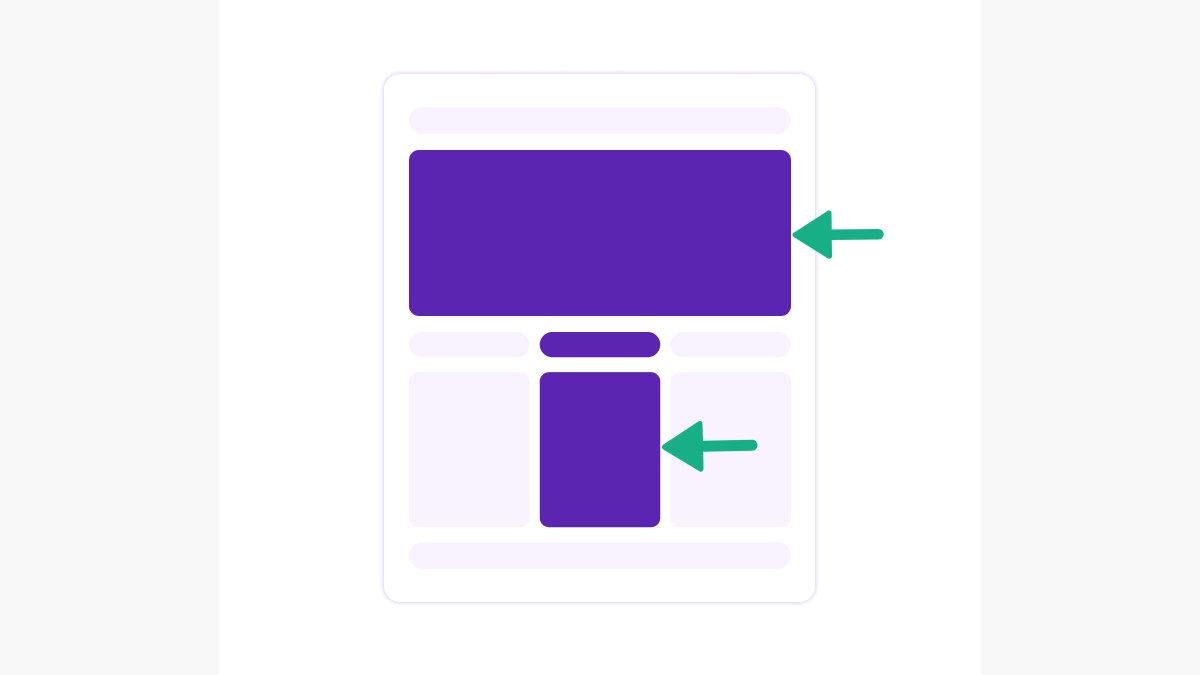
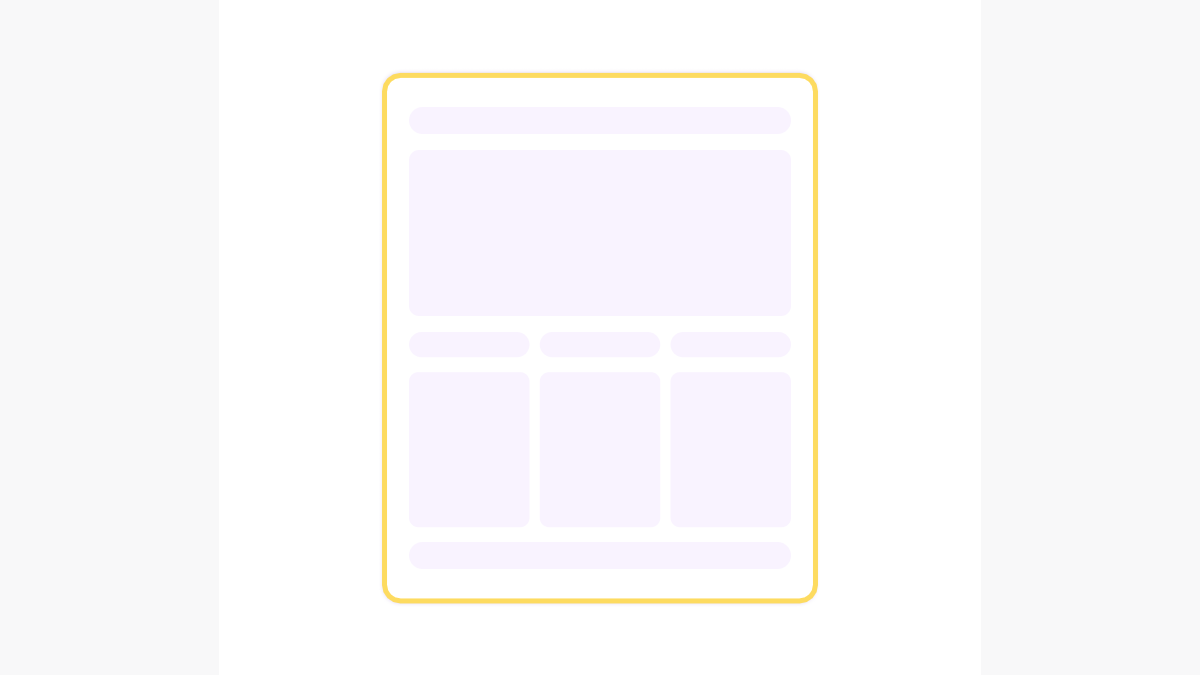

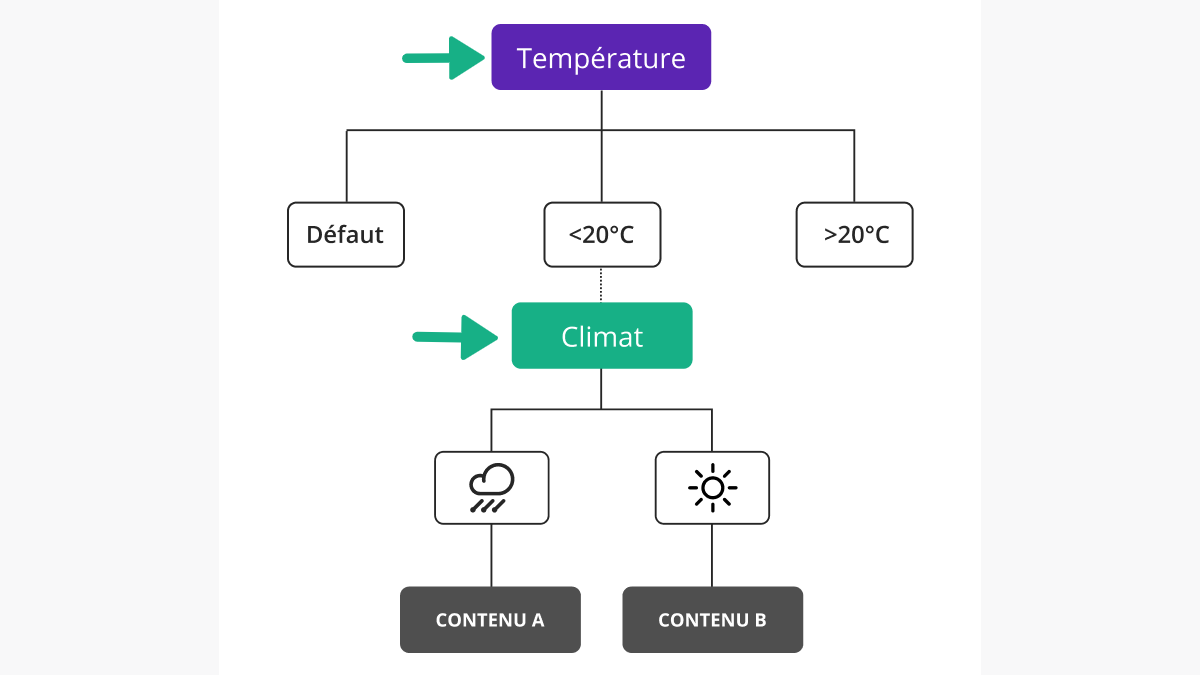
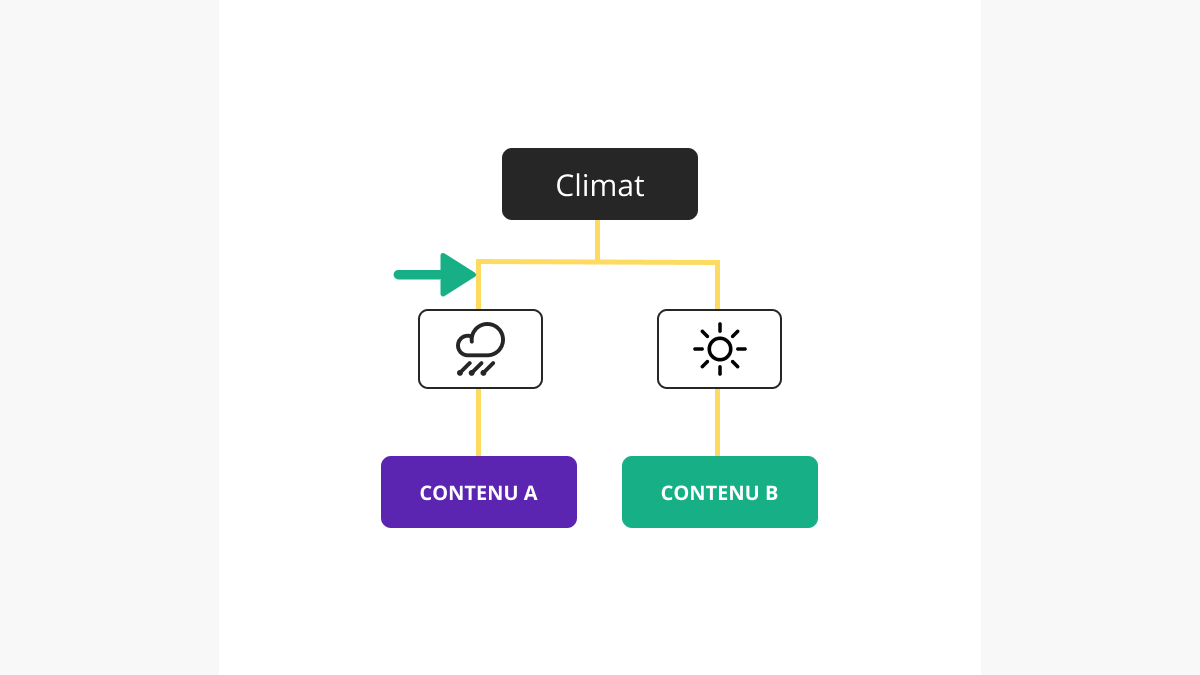
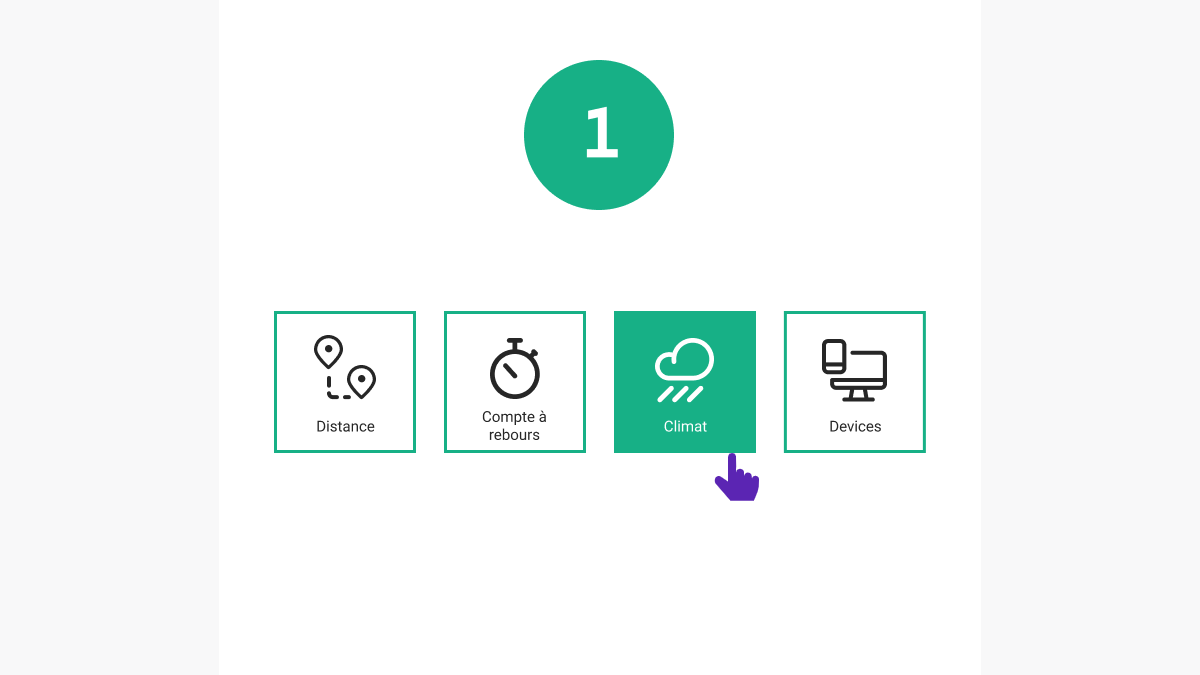
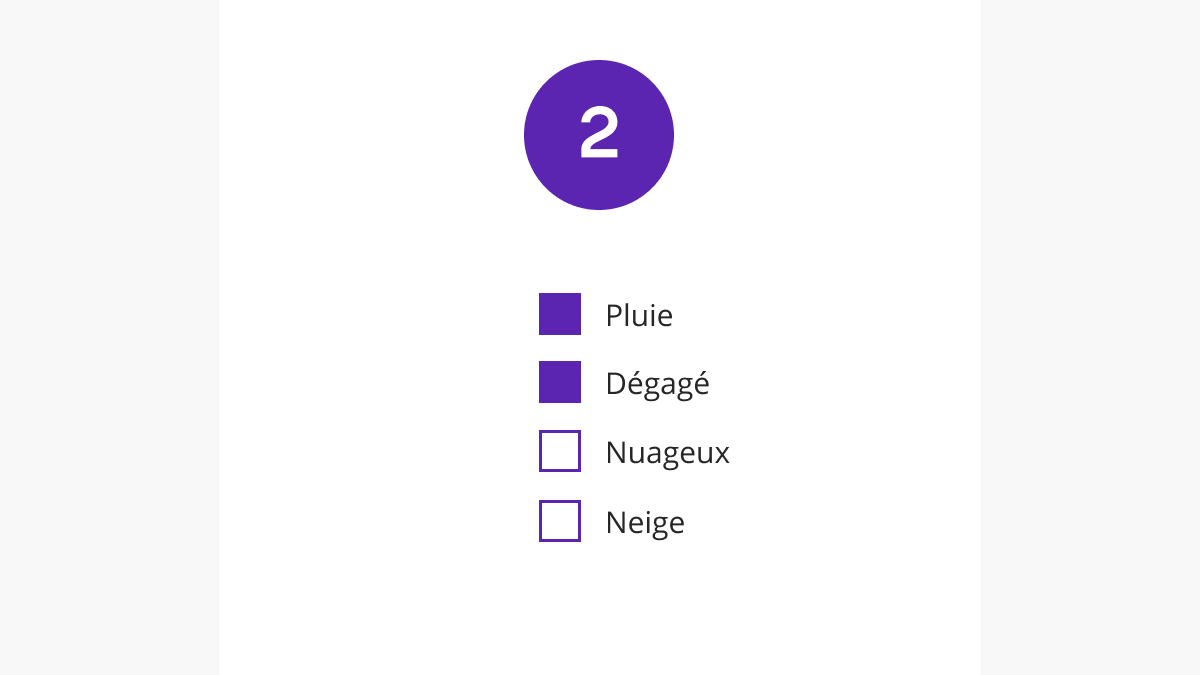
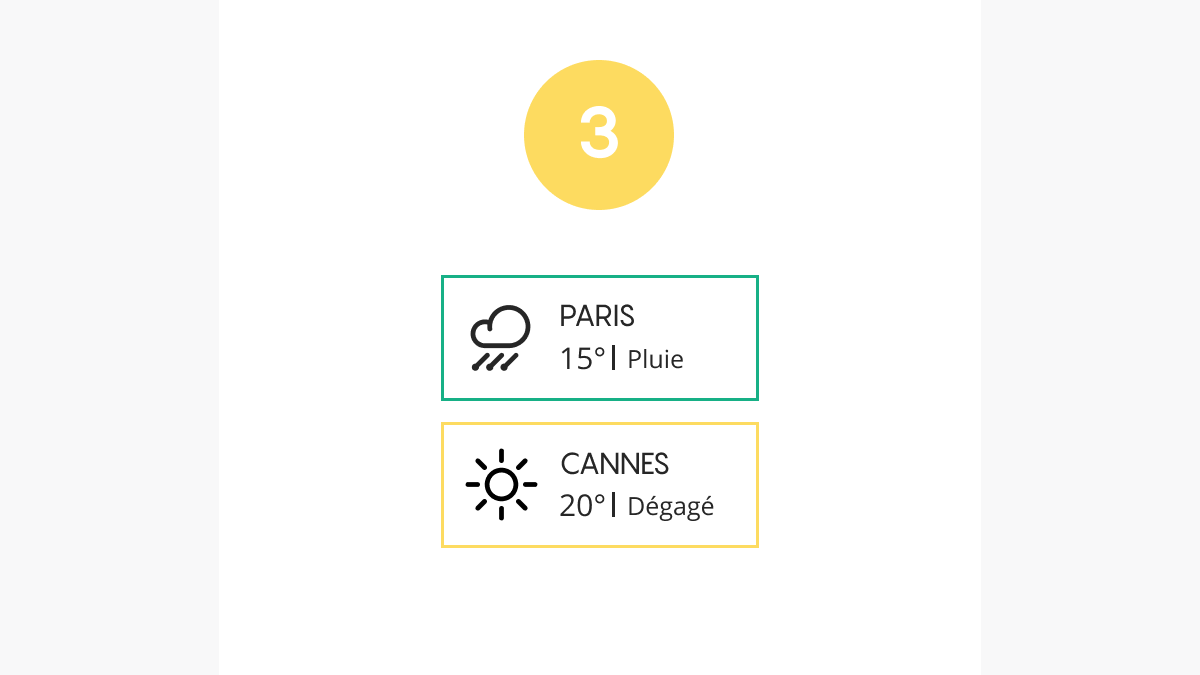



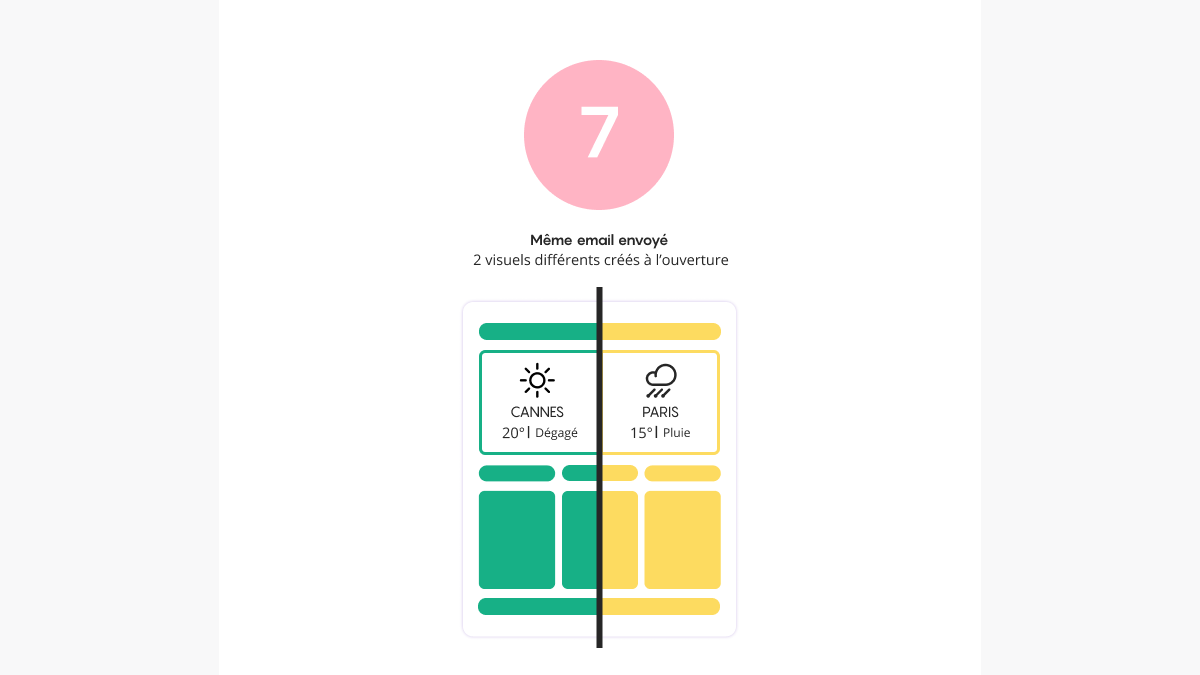
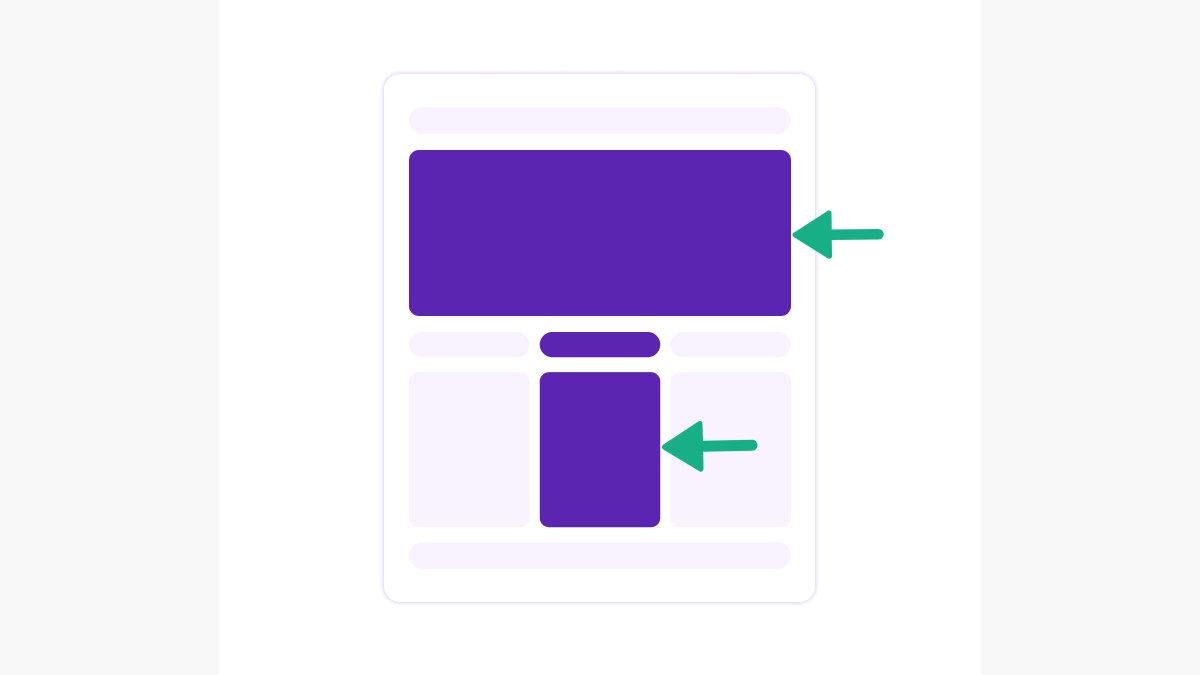
Wording : Qu'est-ce qu'un bloc ?
Le bloc est la zone qui sera gérée par Reelevant et affichée au moment de l'ouverture de l'email.
Bloc
Espace qui intègre la technologie de Reelevant dans lequel vous configurez un scénario, et qui sera intégré à votre HTML via une image.
Ce bloc est modifiable à tout moment grâce à un système de version. Les modifications sont répercutées en temps réel dans l’email (même après son envoi) à la prochaine ouverture à chacune de vos sauvegardes.
Un Bloc se traduit par l’utilisation d’un lien d’hébergement de l’image et d’un lien de redirection à insérer dans votre code HTML.
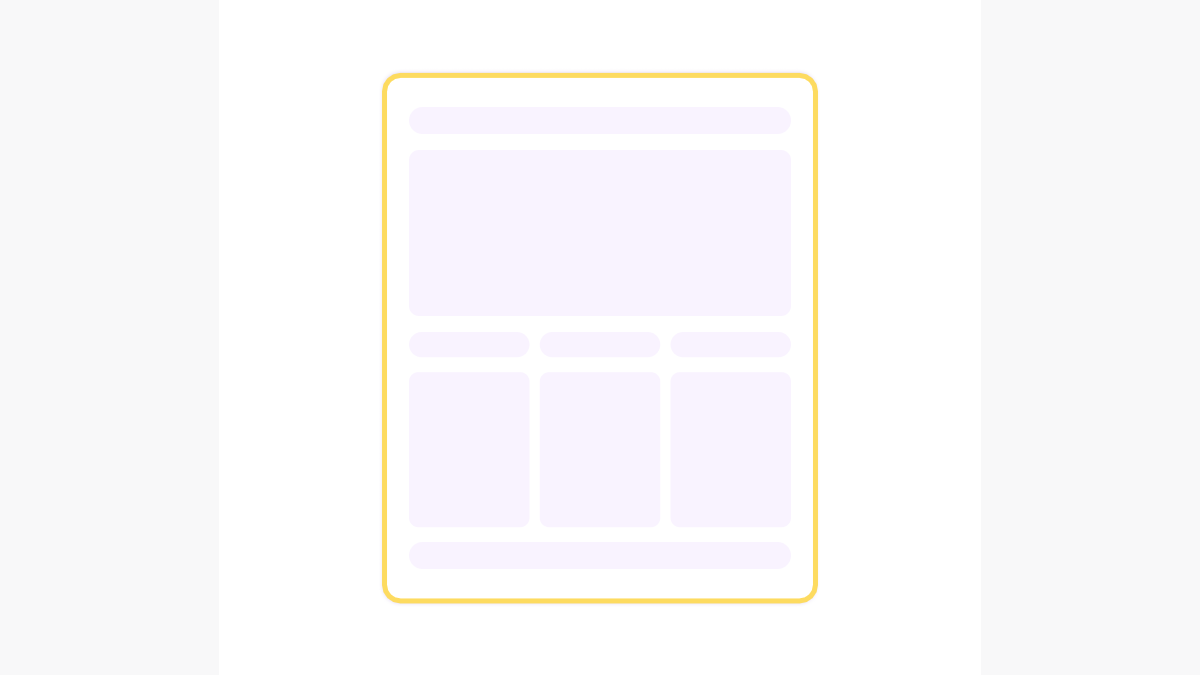
Wording : Qu'est-ce qu'un groupe ?
Un groupe est une coquille vide dans laquelle se retrouvent l'ensemble des contenus Reelevant affichés dans l'email.
Un groupe permet de "lier" jusqu'à 10 blocs entre eux afin d'identifier qu'ils sont présents dans le même email.

Wording : Qu'est-ce qu'un scénario ?
Pour créer un contenu visuel à afficher dans l'email, il faut avant tout créer votre scénario. Le scénario regroupe l'ensemble des fonctionnalités utilisées pour créer un visuel. Il s'agit de la configuration de votre bloc (arbre décisionnel sour forme de branches).
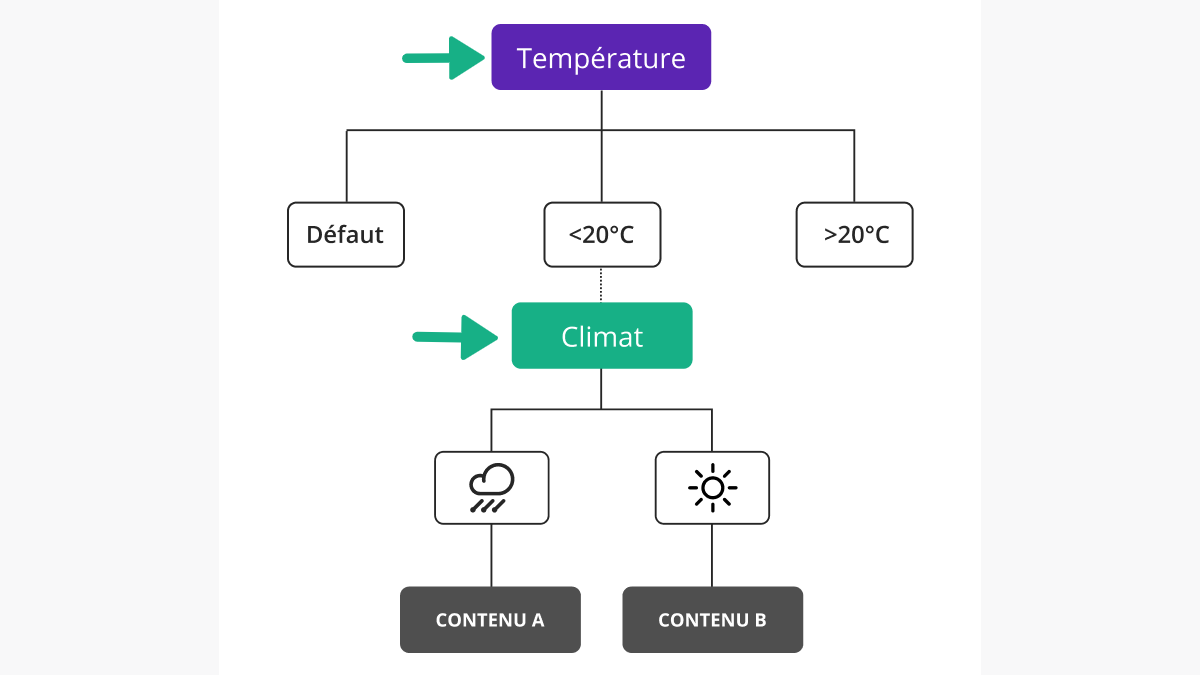
Wording : Qu'est-ce qu'une fonctionnalité ?
Les fonctionnalités permettent de configurer les différents cas de vos scénarios.
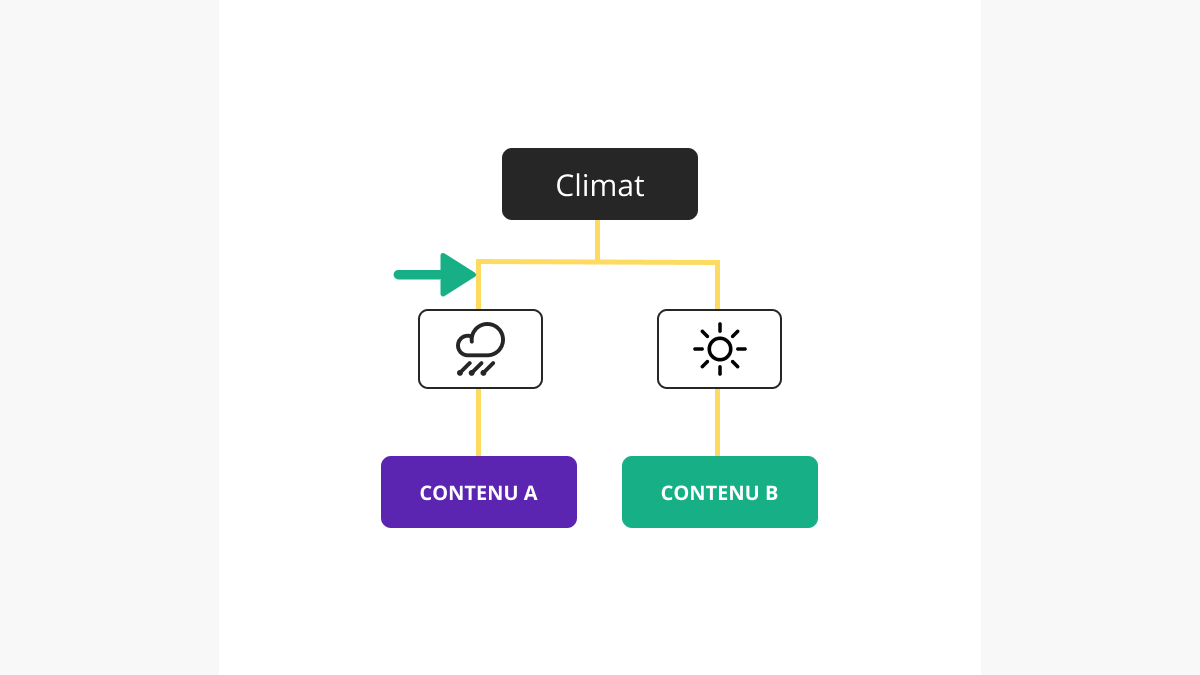
Wording : Qu'est-ce qu'une branche ?
Votre scénario prend la forme d'un arbre décisionnel. En fonction de la configuration de votre scénario, l'ouvreur sera renvoyé vers telle ou telle branche, selon le contexte de l'ouverture.
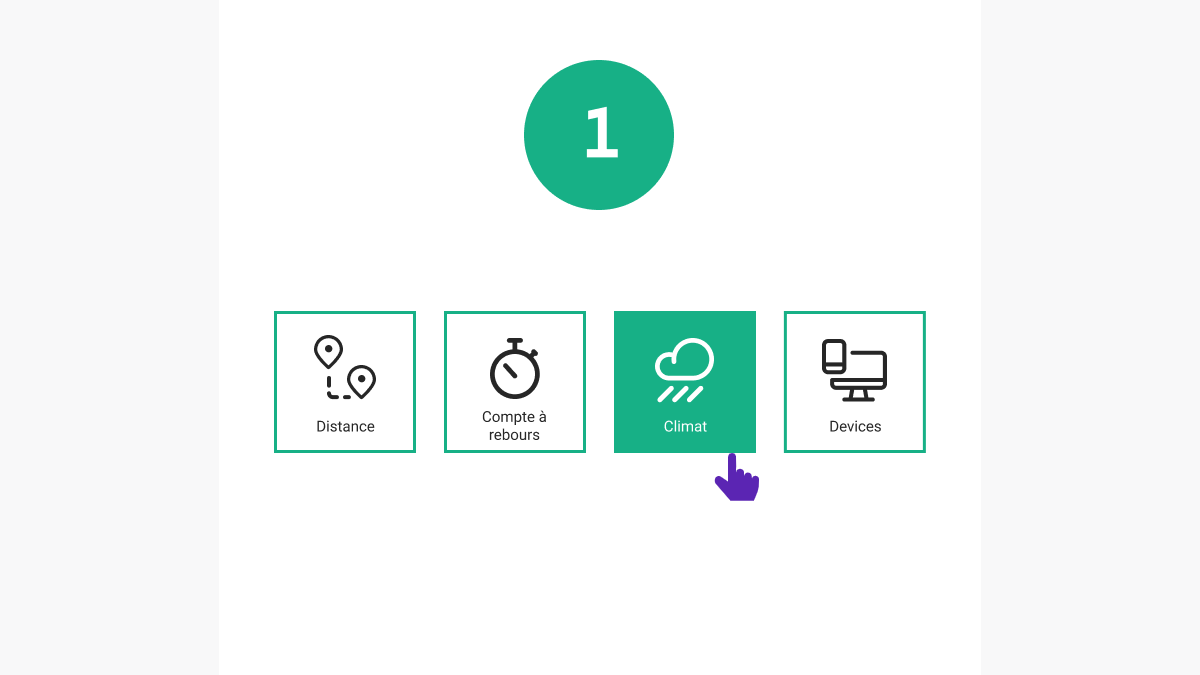
Étape 1 : choisir la fonctionnalité
Pour la création d'un scénario, vous devez toujours commencer par choisir une fonctionnalité en adéquation avec le cas d'utilisation que vous souhaitez réaliser.
Si vous choisissez de créer un contenu visuel indiquant la météo au moment de l'ouverture ou affichant des produits en fonction de la météo, il vous faudra choisir la fonctionnalité Climat.
Si vous choisissez de créer un contenu visuel indiquant la météo au moment de l'ouverture ou affichant des produits en fonction de la météo, il vous faudra choisir la fonctionnalité Climat.
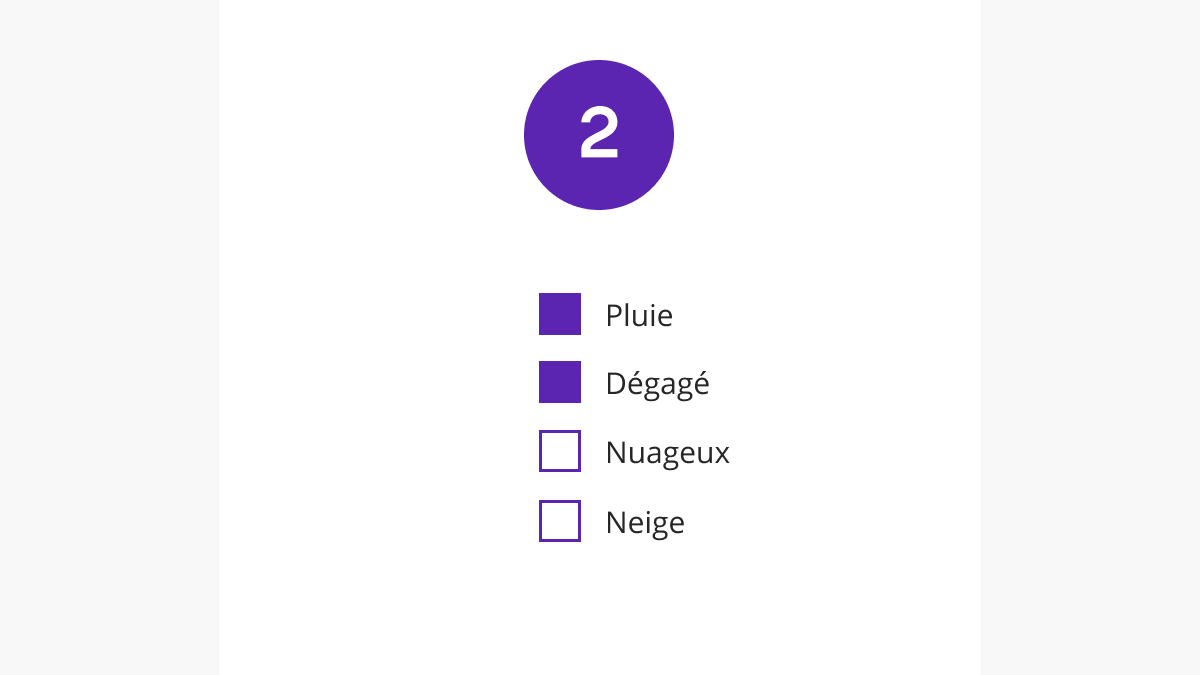
Étape 2 : configurer la fonctionnalité
Chaque fonctionnalité a sa propre configuration. Pour définir les branches et contenus de votre scénario, la configuration des fonctionnalités est une étape importante.
Suite au choix de la fonctionnalité Climat, choisissez les différentes branches dans lesquelles les ouvreurs tomberont en fonction de la météo.
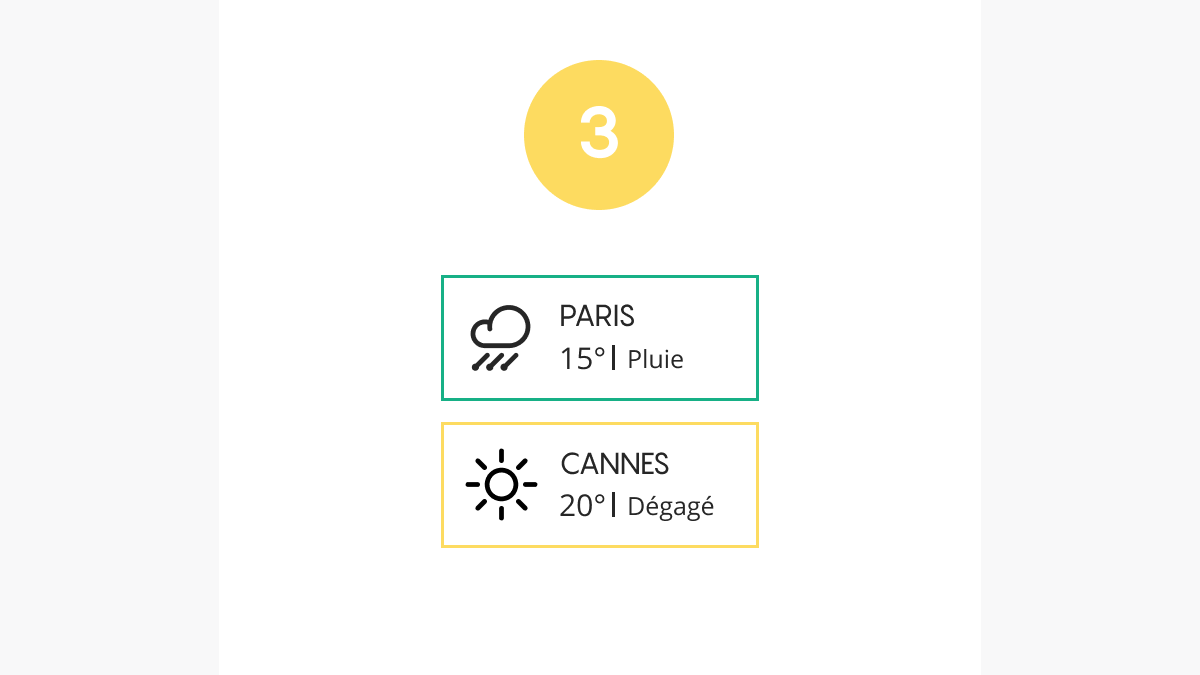
Étape 3 : créer les contenus
Une fois la fonctionnalité configurée, vous pouvez continuer le scénario avec une autre fonctionnalité ou le finaliser avec la création des contenus correspondant à vos différentes branches.
Dans notre exemple, nous allons finaliser le scénario avec la création de contenus. L'ouvreur aura alors un contenu visuel correspondant à la météo du lieu où il se trouve au moment de l'ouverture. Dans cet exemple :
- l'ouvreur de l'email qui se trouve à Paris, verra un picto pluie ainsi que la température en temps réel.
- l'ouvreur de l'email qui se trouve à Cannes, verra un picto soleil ainsi que la température en temps réel.

Étape 4 : générer les liens
Une fois votre scénario créé, vous pouvez l'enregistrer et générer les liens de votre bloc :
- un lien d'hébergement (src) de l'image pour afficher le visuel dans l'email.
- un lien de redirection (href) pour rediriger l'ouvreur vers votre site lorsqu'il cliquera sur le visuel.
Ces liens sont dynamiques et donc transformés en temps réel à l'ouverture de l'email en fonction du contexte de l'ouvreur.

Étape 5 : insertion des liens
Une fois vos liens générés, vous pouvez désormais les insérer dans le code HTML de l'email concerné, à l'endroit souhaité.

Étape 6 : envoi avec le routeur
Lorsque votre email est prêt, après insertion des blocs Reelevant, vous pouvez l'envoyer depuis votre routeur, comme vous le faites pour l'ensemble de vos emails.
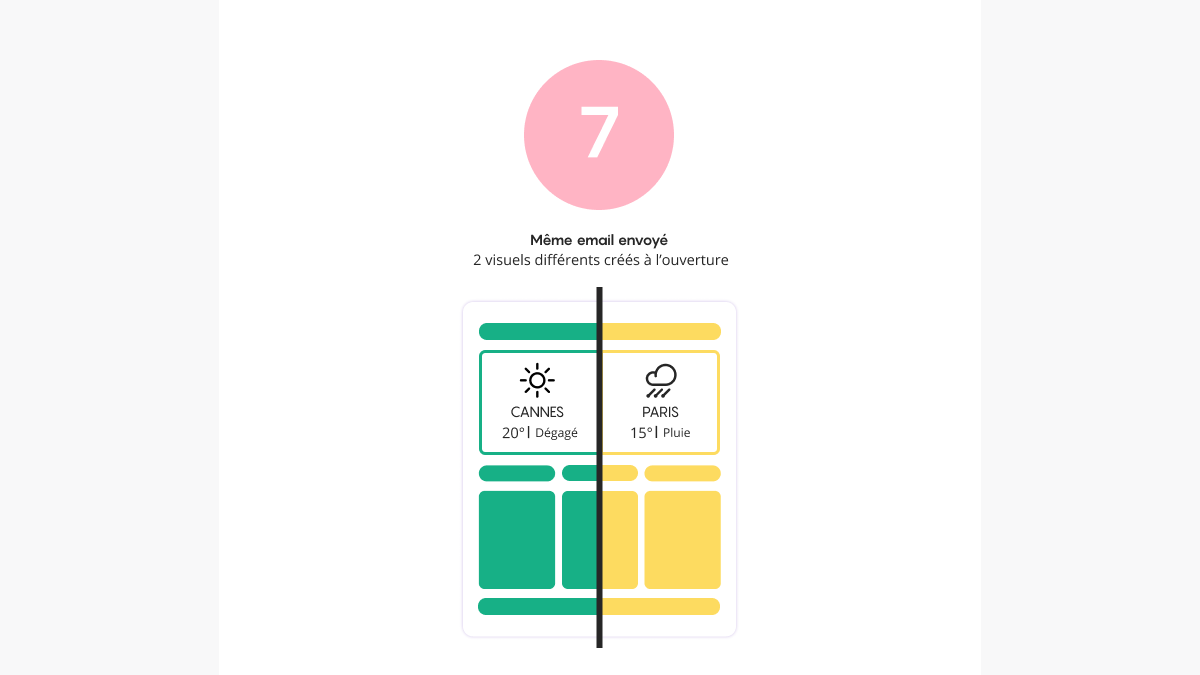
Étape 7 : affichage en temps réel
Le contenu est créé à la volée, en temps réel au moment de l'ouverture, en fonction du contexte de l'ouverture et de ce que vous aurez configuré dans votre scénario.
Dans cet exemple, au moment de l'ouverture de l'email, si la météo est :
- pluie : l'ouvreur verra le contenu de droite en jaune
- beau temps (dégagé) : l'ouvreur verra le contenu de gauche en vert


